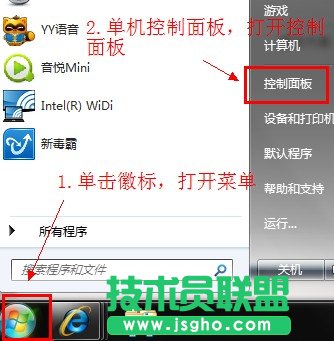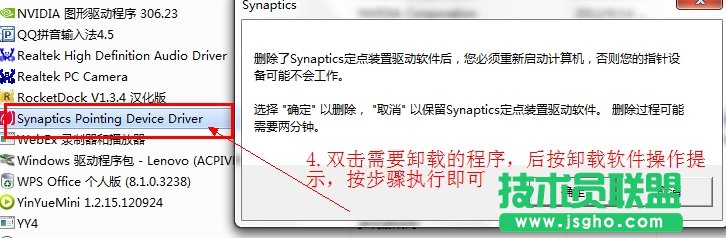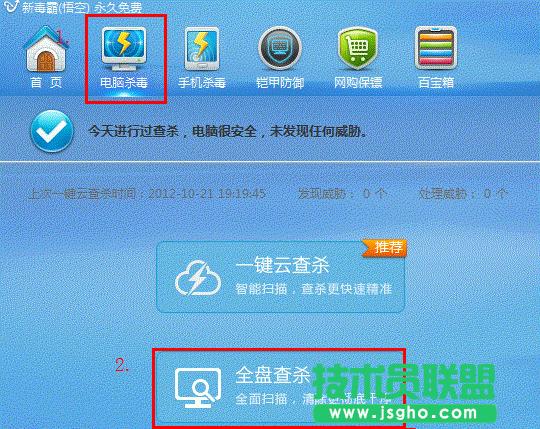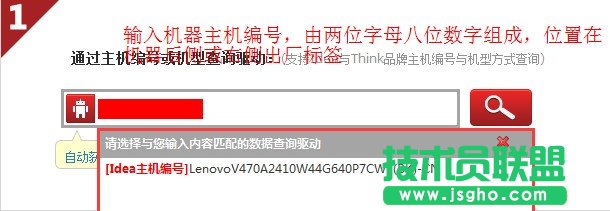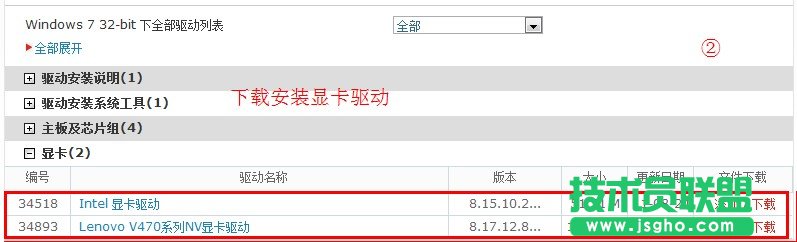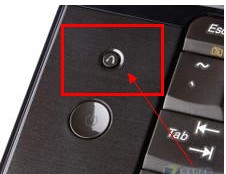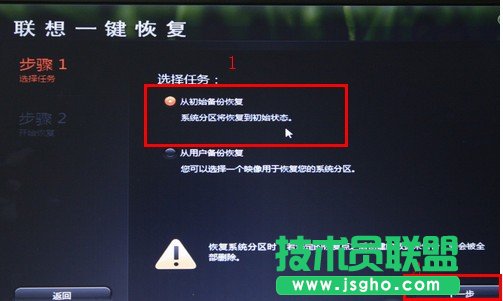运用中提示“显卡驱动已经停止响应”
发布时间:2022-05-16 文章来源:xp下载站 浏览:
|
软件是一系列按照特定顺序组织的计算机数据和指令的集合。一般来讲软件被划分为编程语言、系统软件、应用软件和介于这两者之间的中间件。硬件是“计算机硬件”的简称。与“软件”相对,电子计算机系统中所有实体部件和设备的统称。 使用中提示“显卡驱动已经停止响应”
原因分析: 此类问题多数为更新某软件后出现,或无意中卸载、升级驱动程序,或机器使用年限较长散热不良导致,少数问题为机器硬件确实存在故障。 解决方案: 提示:仅限软件问题,如软件测试后仍无效,建议送修维修站解决。 1.查询机器使用的软件需求最低配置(到软件官网网站查询,或百度查询),并查询机器配置,如达不到软件最低配置,请卸载该软件后尝试。 卸载软件步骤(以Win7为例,XP仅作文字说明): ⑴单击徽标键,打开开始菜单,选择控制面板,进入控制面板文件夹;
⑵单击卸载程序,进入卸载程序页面;
⑶双击需要卸载的程序,进行卸载操作,此时有软件提示,按软件提示步骤操作即可。
XP卸载步骤文字说明: 1. 开始---控制面板---添加或删除程序---选择你要删除的游戏或者软件“删除”,“确定”。 2. 查杀病毒,使用常见软件查杀病毒(推荐工具下载网站请点击),一些恶意病毒会导致CPU占用率过高,从而使机器运行其他程序时无法正确运行,导致机器出现卡死等其他问题
3. 安装显卡驱动(联想官网驱动下载地址请点击 驱动精灵 驱动人生) 以下为官网下载驱动步骤
4. 恢复系统(仅限标配正版系统,如自行安装过系统,一键恢复有一定几率失效。系统恢复前,请自行备份所有分区重要文件,以免数据丢失引起不必要的麻烦) 一键恢复步骤如下: ⑴进入 一键恢复 台式机用户:关机状态下开机,不停点击 键盘F2键进入一键恢复界面; 笔记本用户:光机状态下,按箭头键开机
⑵选择 一键恢复
⑶选择 从初始备份恢复 单击 下一步
⑷单击 开始 按钮 选择 确定 系统开始恢复
硬件是实在的,有模有样的。软件是程序性的。是一系列的指令。有了软件,硬件才会实现更丰富的功能。 |
相关文章
下一篇:新浪微博悄悄关注如何取消